CAD角度怎么标注?
设·集合小编 发布时间:2023-04-03 19:43:22 1200次最后更新:2024-03-08 12:04:51
CAD是国际上非常流行的图纸设计软件,软件附带了许多了不起的功能,可以更加方便我们进行绘图。软件在制作好图纸之后,会需要进行各种信息的标注,标注的内容各式各样,有的朋友不知道CAD角度怎么标注?那么来看看吧!
工具/软件
硬件型号:戴尔DELL灵越14Pro
系统版本:Windows7
所需软件:CAD2014
方法/步骤
第1步
打开软件 CAD 2014
--依次点击鼠标左键
如下:箭头 1 选取 直线
箭头 2 选取 正交模式为关闭状态
箭头 3 绘制 两条相交的直线且不互相垂直(如图所示)

第2步
--点击鼠标左键
如下: 选取 角度标注
这时有提示(选择圆弧、圆、直线或<指定顶点>:)

第3步
--点击鼠标左键
如下: 选取 一条直线 (如图所示)
这时有提示(选择第二条直线)

第4步
--点击鼠标左键
如下: 选取 第二条直线 (如图所示)
这时有提示(指定标注弧线位置或)

第5步
--在适当位置点击鼠标左键(如图所示)
标注完成,这时看不见标注,我们可以滚动鼠标的滚轮放大标注就会
发现是30°,怎么样会操作了吗?
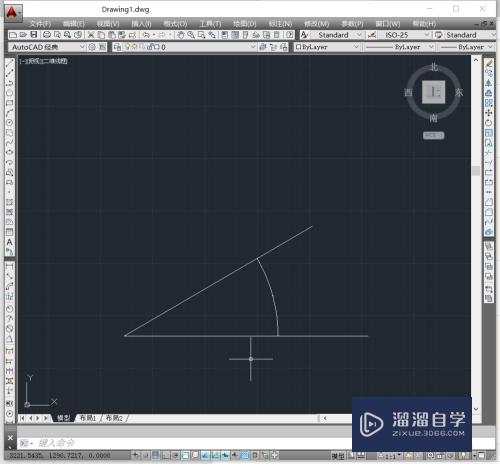
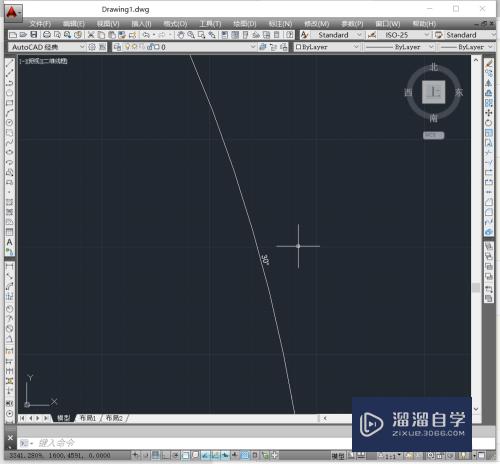
- 上一篇:CAD图纸怎么存为图片格式?
- 下一篇:CAD如何快速批量导出PDF?
相关文章
广告位


评论列表